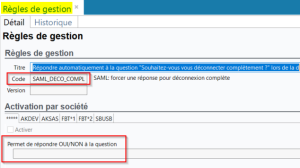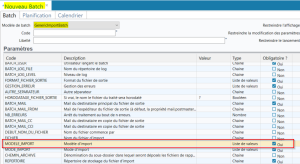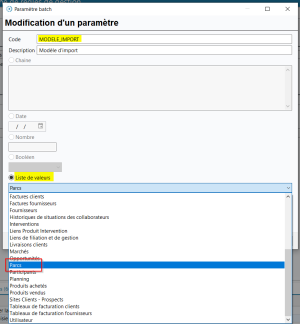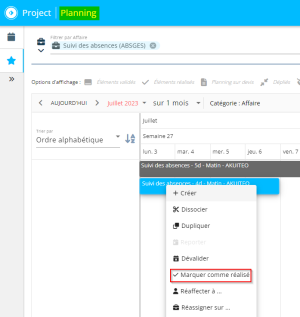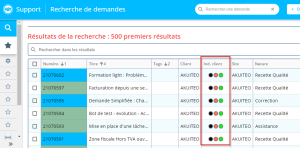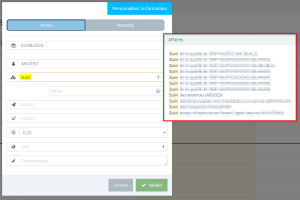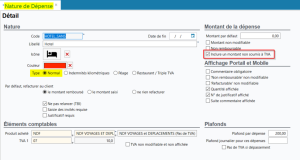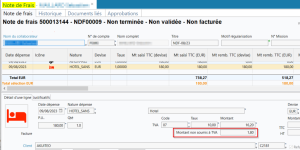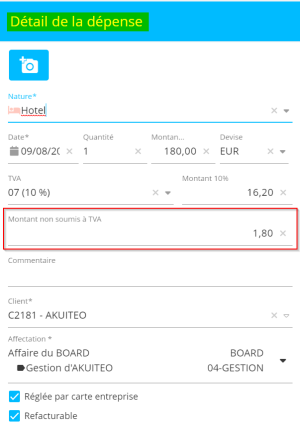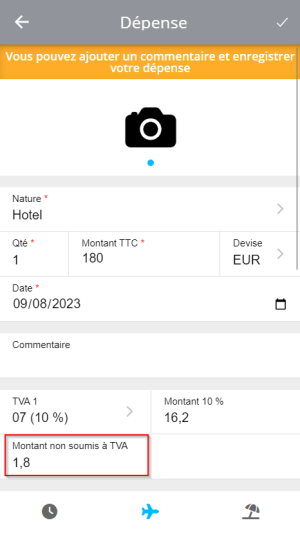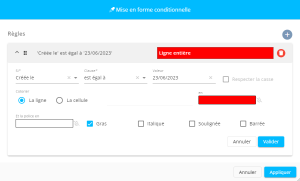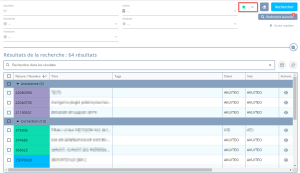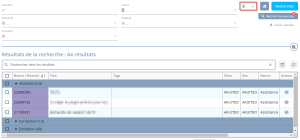Révision 5.0.18
|
|
Prenez absolument connaissance des nouveautés identifiées par cette icône car elles concernent une modification importante du comportement actuel d'Akuiteo ou elles apportent une valeur ajoutée substantielle à l'outil. |
| DMF | 09**** ADMINISTRATEUR * * |
Si l'authentification SAML est paramétrée, un message est affiché au moment de la déconnexion depuis l'Application Desktop pour demander à l'utilisateur s'il souhaite se déconnecter complètement.
La règle de gestion SAML_DECO_COMPL a été créée et peut être paramétrée depuis Outils > Paramétrage > Paramétrage Général > Paramètres spécifiques > Règles de gestion pour permettre d'automatiser la réponse à cette fenêtre de déconnexion :
Lorsque la règle SAML_DECO_COMPL est activée :
- Si le champ Permet de répondre OUI/NON à la question est renseigné avec OUI, le message de déconnexion complète n'est plus affiché et tous les utilisateurs de la société sur laquelle la règle est activée seront déconnectés complètement.
- Si le champ Permet de répondre OUI/NON à la question est renseigné avec NON, le message de déconnexion complète n'est plus affiché et aucun utilisateur de la société sur laquelle la règle est activée ne sera déconnecté complètement.
Note
Si la règle est activée mais que le champ Permet de répondre OUI/NON à la question est laissé vide, le message de déconnexion complète reste affiché et il n'y aura pas de réponse automatique.
| DMF | 19**** PORTAIL PORTAIL PORTAIL AKUITEO |
Depuis le Portail Collaborateur > menu Agenda, une pastille orange était présente dans l'entête de chaque journée pour visualiser le reste à saisir pour les temps passés.
Cependant, ce reste à saisir était uniquement correct dans certains cas de paramétrage simple et il n'est pas possible de couvrir l'ensemble des cas d'utilisation pour la saisie des temps.
Cette pastille n'est désormais plus visible sur le Portail Collaborateur.
| DMF |
0602** AFFAIRE PLANNING * 2501** PLANNING WEB PLANNING * |
Un élément de planning peut être marqué comme réalisé depuis Project, en faisant un clic droit sur l'élément de planning > Marquer comme réalisé.
Auparavant, le DMF 250108 PLANNING WEB PLANNING MODIFIER UNE AFFECTATION REALISÉE permettait uniquement d'autoriser la modification des plannings réalisés. Désormais, ce DMF permet également d'autoriser la suppression des éléments de planning réalisés.
| DMF |
19**** PORTAIL PORTAIL PORTAIL AKUITEO 25**** PLANNING WEB * * 2601** PORTAIL SUPPORT DEMANDE * 50**** MOBILE * * |
Afin d'améliorer les performances d'Akuiteo, la méthode de recherche a été modifiée dans les champs de recherche permettant de sélectionner le client et l'affectation (affaire/lot/sous-lot/tâche). Ces champs de recherche peuvent se trouver dans :
- La saisie de temps, d'éléments de planning et de notes de frais sur le Portail Collaborateur et Akuiteo Mobile.
- La saisie d'éléments de planning sur Project.
- La saisie de temps depuis une intervention sur le Portail Support.
Auparavant, la recherche était de type "contient", c'est-à-dire que la liste d'aide affichait les résultats contenant la valeur saisie. Désormais, la recherche est de type "commence par", ce qui signifie que la liste d'aide affiche uniquement les résultats commençant par la valeur saisie. Cependant, il est toujours possible d'effectuer une recherche "contient" si besoin grâce au caractère *.
Exemple
Sur la saisie d'un temps sur le Portail Collaborateur, je souhaite saisir un temps sur l'affaire Suivi des absences. Pour rechercher cette affaire et la retrouver dans la liste d'aide :
- Je peux taper suivi.
- Je peux taper *abs*.
- Je ne peux plus taper abs.
| DMF |
09**** ADMINISTRATEUR * * 0415** ACHATS NOTES DE FRAIS * 19**** PORTAIL PORTAIL PORTAIL AKUITEO 50**** MOBILE * * |
Pour la saisie d'une dépense qui contient à la fois de la TVA et un montant qui n'est pas soumis à TVA (par exemple une taxe de séjour pour un séjour dans un hôtel), il fallait auparavant saisir 2 lignes de dépense : 1 ligne avec TVA et 1 ligne non soumise à TVA. Désormais, Akuiteo permet de saisir une dépense qui contient à la fois un montant soumis à TVA et un montant non soumis à TVA.
Depuis le paramétrage des natures de dépense dans l'Application Desktop > Outils > Paramétrage > Paramétrage Général > Note de frais > Natures de dépense :
- L'option Inclure un montant non soumis à TVA a été ajoutée dans la fiche d'une nature de dépense > section Montant de la dépense. Cette option est uniquement disponible pour les natures de type Normal et Restaurant / Triple TVA.
- La colonne Inclus un montant non soumis à TVA a été ajoutée dans les résultats de recherche des natures de dépense.
Si l'option Inclure un montant non soumis à TVA est cochée pour une nature de dépense, alors le champ Montant non soumis à TVA est disponible pour la saisie d'une dépense sur cette nature :
- Sur l’Application Desktop (Favoris > Ma note de frais ou Mes notes de frais)
- Sur le Portail Collaborateur (Collaborateur > Notes de frais > + Dépense)
- Sur l'application mobile
| DMF |
26**** PORTAIL SUPPORT * * 40**** PORTAIL PARAMÉTRAGE * * |
Important
Cette évolution est soumise au feature flag Domaine Transverse > Libellé Conditional Formatting Result. Pour l'activer, rendez-vous sur la Console d'administration > Configuration > Features, activez le feature flag Conditional Formatting Result puis reconnectez-vous.
La fonction de mise en forme conditionnelle permet d'appliquer une mise en forme particulière (couleur, police) aux résultats qui respectent une condition préalablement définie, afin de mettre en avant visuellement ces résultats par rapport aux autres.
Auparavant accessible uniquement sur l'Application Desktop, cette fonction est maintenant disponible depuis les tableaux de résultats dans le Portail Support et le Portail Général. Cette fonction sera aussi disponible dans les futurs portails web fournis par Akuiteo.
Pour y accéder, cliquez sur en haut à droite d'un tableau de résultats puis sur Mise en forme conditionnelle. Ensuite, renseignez les règles de mise en forme conditionnelle souhaitées.
| DMF |
26**** PORTAIL SUPPORT * * 40**** PORTAIL PARAMÉTRAGE * * |
Sur le Portail Support, si les résultats d'une recherche enregistrée sont catégorisés, il est désormais possible de garder en mémoire le fait que certaines catégories soient dépliées ou repliées. Pensez bien à mettre à jour votre recherche enregistrée pour conserver toutes les modifications souhaitées.
De plus, depuis des résultats de recherche catégorisés sur le Portail Support et le Portail Général, il est désormais possible d'utiliser des raccourcis clavier pour déplier ou replier toutes les catégories en une fois :
- CTRL + Shift + flèche du haut (ou command + SHIFT + flèche du haut sur Mac) pour replier toutes les catégories,
- CTRL + Shift + flèche du bas (ou command + SHIFT + flèche du bas sur Mac) pour déplier toutes les catégories.
| Domaine / Sous-domaine | Libellé | Commentaire |
|---|---|---|
| Portail Collaborateur | Nouveau portail collaborateur | Donne accès au module Collaborateur du nouveau Portail Collaborateur qui sera amené à remplacer le Portail Collaborateur actuel. La documentation de ce nouveau portail n'est pas disponible pour le moment. |
| Portail Collaborateur > Employee | Employee Activity | Donne accès au menu Collaborateur > Mon activité du nouveau Portail Collaborateur. Ce menu Mon activité reprend les mêmes fonctionnalités que celles disponibles dans le menu Mon activité du Portail Collaborateur actuel avec une nouvelle interface. |
| Portail Collaborateur > Employee | Employee Agenda | Donne accès au menu Collaborateur > Agenda du nouveau Portail Collaborateur. Ce menu Agenda reprend les mêmes fonctionnalités que celles disponibles dans le menu Agenda du Portail Collaborateur actuel avec une nouvelle interface. |
| Portail Collaborateur > Employee | Employee Custom Requests | Donne accès aux demandes internes du menu Collaborateur du nouveau Portail Collaborateur. Ces menus de demandes internes reprennent les mêmes fonctionnalités que celles disponibles dans le Portail Collaborateur actuel avec une nouvelle interface. |
| Portail Collaborateur > Employee | Employee Expenses | Donne accès au menu Collaborateur > Notes de frais du nouveau Portail Collaborateur. Ce menu Notes de frais reprend les mêmes fonctionnalités que celles disponibles dans le menu Notes de frais du Portail Collaborateur actuel avec une nouvelle interface. |
| Portail Collaborateur > Employee | Employee Leave Requests | Donne accès au menu Collaborateur > Demandes d'absence du nouveau Portail Collaborateur. Ce menu Demandes d'absence reprend les mêmes fonctionnalités que celles disponibles dans le menu Demandes d'absence du Portail Collaborateur actuel avec une nouvelle interface. |
| Portail Collaborateur > Manager | Employee Manager | Donne accès au module Manager du nouveau Portail Collaborateur qui sera amené à remplacer le Portail Collaborateur actuel. La documentation de ce nouveau portail n'est pas disponible pour le moment. |
| Portail Collaborateur > Manager | Employee Manager Expenses | Donne accès au menu Manager > Notes de frais du nouveau Portail Collaborateur. Ce menu Notes de frais reprend les mêmes fonctionnalités que celles disponibles dans le menu Validations > Notes de frais du Portail Collaborateur actuel avec une nouvelle interface. |
| Portail Collaborateur > Manager | Employee Manager Leaves | Donne accès au menu Manager > Demandes d'absence du nouveau Portail Collaborateur. Ce menu Demandes d'absence reprend les mêmes fonctionnalités que celles disponibles dans le menu Validations > Demandes d'absence du Portail Collaborateur actuel avec une nouvelle interface. |
| Portail Collaborateur > Employee | Employee Reports | Donne accès au menu Rapports du nouveau Portail Collaborateur. Ce menu Rapports reprend les mêmes fonctionnalités disponibles dans le menu Rapports du Portail Collaborateur actuel avec une nouvelle interface. |
| Portail Support | Catchmail : messages sur demande | Voir nouveauté CatchMail : Possibilité d'envoyer des messages directs grâce au CatchMail. |
| Portail Support | Ergonomie des messages sur demandes simplifiées | Voir nouveauté Demandes simplifiées : Possibilité d'envoyer un message direct depuis l'onglet Demande. |
| Transverse | Catégorisation des résultats | Donne accès à la fonctionnalité de catégorisation des résultats sur le Portail Général et le Portail Support (voir Catégoriser les résultats). |
| Transverse | Conditional Formatting Result | Donne accès à la mise en forme conditionnelle sur les portails web (voir nouveauté Portail Support et Portail Général : Ajout de la mise en forme conditionnelle). |
- L'option Utiliser la librairie optimisée pour Office 365 a été retirée de la Console d'administration > Interfaces tierces > Exchange. Désormais, la librairie optimisée pour Office 365 est toujours utilisée pour Exchange.